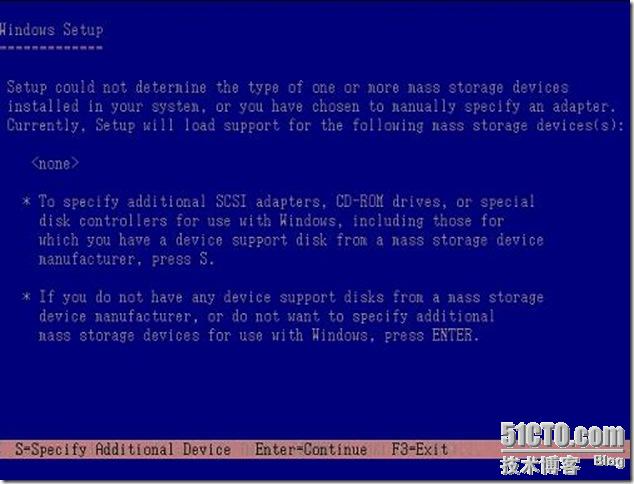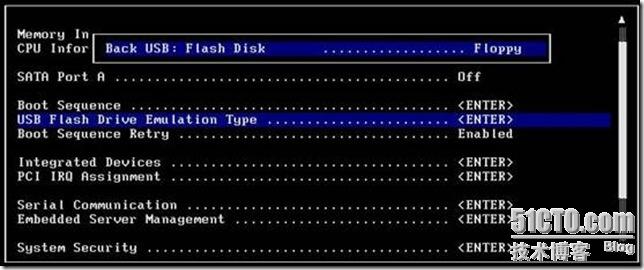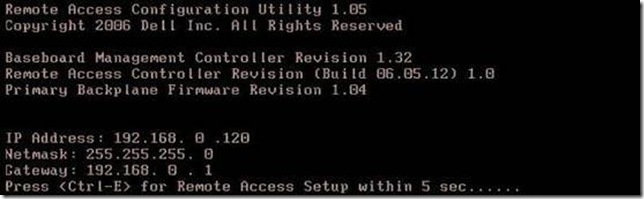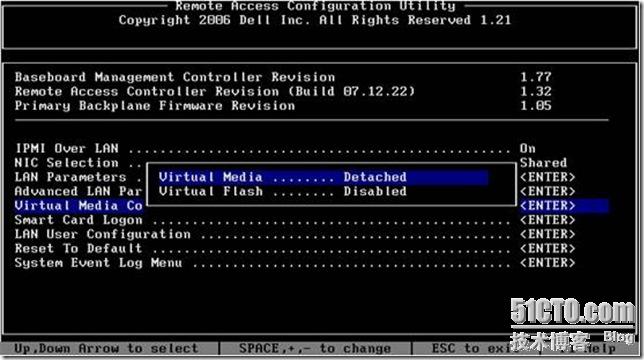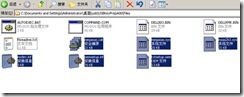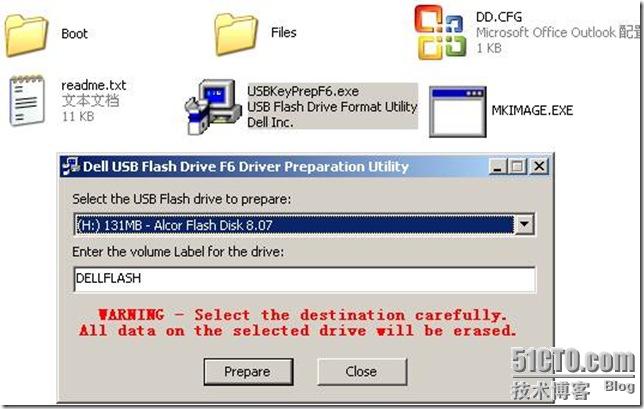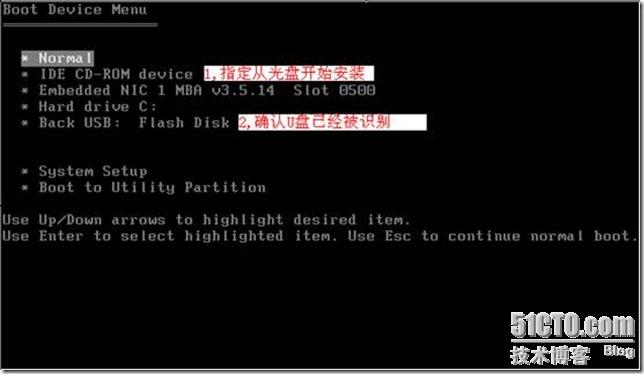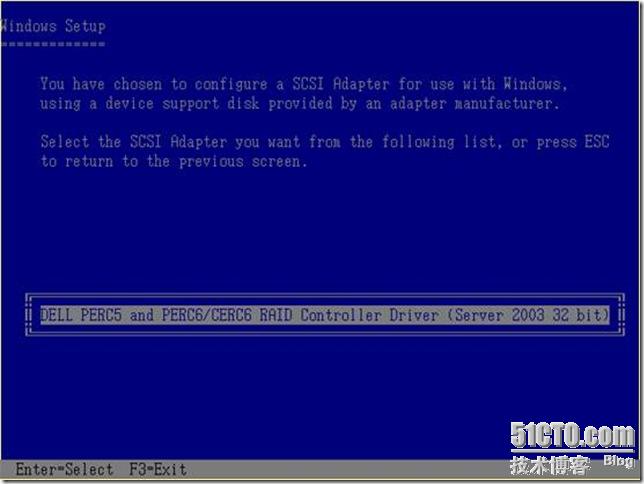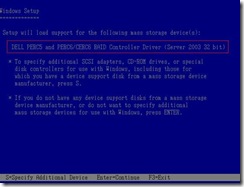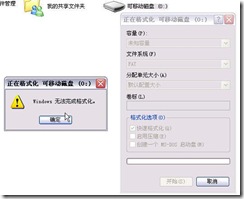轉自: http://dengweihua1.blog.51cto.com/134932/293221
- 僅支持9G,10G安裝windows2003
- 使用該軟件後,U盤的數據會丟失!
- 使用該軟件後,U盤將無法被Windows系統使用,恢復U盤在最下邊。
u
安裝前的準備:
1. 按F2進入BIOS,將USB Flash Drive Emulation Type 中flash disk 改爲
Floppy
(如果有這個選項)
![clip_image002 clip_image002]()
2,如果您的服務器有遠程控制卡,開機自檢的時候屏幕有 ctrl+E 的提示:
請按組合鍵‘Crtl+E’的組合鍵,進入如下的配置界面。選擇 Virtual Media control 回車,我們需要確認:
- 將“Virtual Media”設置成“Detached”,
- 將“Virtual Flash”設置成“Disabled”
u 製作U盤驅動:
1,下載USBKEY 和您需加載的驅動程序:
USBKEY 下載地址:
陣列卡驅動程序:
2. 將下載好的USBKey解壓,打開以後您注意有一個Files的文件夾。稍後的驅動文件要拷貝或者直接釋放到此目錄下
3. 將下載好的磁盤陣列卡驅動解壓(一般是一個 exe的自解壓文件),將解壓出來的所有文件拷貝到USBKeyPrepA00中Files 文件夾裏。
4. 返回上級菜單,運行 USBKeyPrepF6.exe
5. 單擊“Prepare”開始製作U盤驅動。“確定”完成製作。
6. 此時您再雙擊U盤,會提示請插入磁盤驅動器,表示U盤驅動做好。
如果仍然可以打開您的U盤看到裏面的文件,說明沒有做好。
u 開始安裝服務器:
1, 將U盤插在要安裝的服務器後置(推薦)USB端口,重啓服務器,將系統光盤放在光驅內,按F11=Boot Menu,進入啓動菜單後,確認U盤有被識別到。正常從光盤開始安裝。
2, 在屏幕的底部出現信息:Press F6 if you need to install a third party SCSI or RAID driver 時,及時按下“F6”鍵。
![clip_image018 clip_image018]()
3, 按完"F6",後,安裝程序會繼續加載模塊。這是正常的。過一會兒後,您將會看到以下信息:Setup could not determine the type of one or more mass storage devices installed in your system, or you have chosen to manually specify an adaptor.
![clip_image019 clip_image019]()
4, 單擊“S”,出現U盤中的驅動程序名稱
5, 敲回車確認,紅框中的信息表示驅動被加載。回車繼續安裝。
6, 最後會發現服務器的硬盤(75775MB),U盤(118MB),在硬盤上創建分區後開始正常安裝。
7, 選擇未劃分的空間進行分區安裝即可。
如何恢復U盤使用USBKEY處理過的U盤,windows無法訪問,也沒有辦法格式化,系統會提示:
我們需要進入windows的磁盤管理。(右擊桌面上的“我的電腦”---“管理”----“磁盤管理” )U盤是一個未指派空間,分配一個盤符就可以格式化了並且正常使用了。步驟截圖如下:
附:
若是Intel 主板安裝windows2003 的時候,加載完raid驅動,若跳出要安裝 一個叫 Rapid Storage Technology 的驅動,那麼請在 http://drivers.mydrivers.com/search-502-490/h50429-0-0-1-0-1.htm 下載驅動,同樣的方法加載到U盤就OK。